TAG1, DESC1, LOC, INST, FAMILY, MFG, CAT 및 ASSYCODE 속성을 사용자 기호에 추가합니다.
그러나 이러한 속성만으로 제한되지는 않으며, AutoCAD Electrical 도구 세트 블록 파일에 고유한 사용자 정의 속성을 포함시킬 수 있습니다.
주: TAG1 속성은 상위 구조도 기호에 필요한 유일한 속성입니다. 필수 섹션의 다른 속성들도 상위 구조도 기호에 있어야 하는 것으로 간주되지만, 이러한 속성들이 없더라도 이 기호는 상위 기호로 인식됩니다.
속성 추가
- 기호 빌더 속성 편집기가 표시되지 않으면 다음을 수행합니다.

 을 클릭합니다. 찾기
을 클릭합니다. 찾기
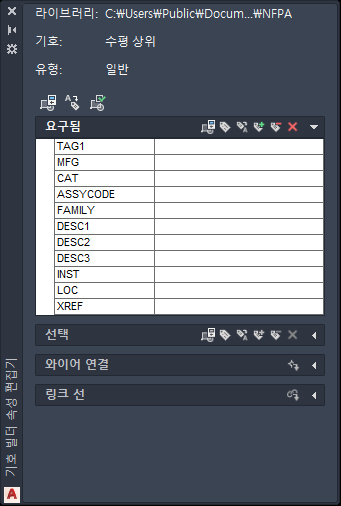
이 팔레트를 사용하여 각 속성의 높이와 자리맞추기를 설정할 뿐만 아니라 직사각형에 속성도 지정합니다. 팔레트에는 삽입하여 기호의 일부로 정의할 수 있는 AutoCAD Electrical 도구 세트 속성이 표시됩니다. 기호에 속성을 삽입하고 나면 기호 옆에 확인 표시가 나타나며 해당 속성은 다시 삽입할 수 없습니다. AutoCAD Electrical 도구 세트에서는 각 속성을 한 번만 삽입할 수 있습니다.
- 기호 빌더 속성 편집기에서 TAG1을 선택한 다음 특성 도구를 클릭합니다.

다음과 같이 입력합니다.
값: PS
이 값은 "CR", "PB", "LT"와 같은 태그 형식의 %F 값에 사용되는 기본 코드입니다.
높이: 0.125
자리맞추기: 중심
확인을 클릭합니다.
- 속성 삽입 도구를 클릭합니다.

직사각형 위에 속성을 삽입합니다.
기호 빌더 속성 편집기에서 TAG1 속성 옆에 확인 표시가 있는지 확인합니다. 나머지 속성을 계속 배치합니다.
- 기호 빌더 속성 편집기에서 DESC1을 선택합니다.
속성 삽입 도구를 클릭합니다.

- TAG1 아래에 속성을 삽입합니다.
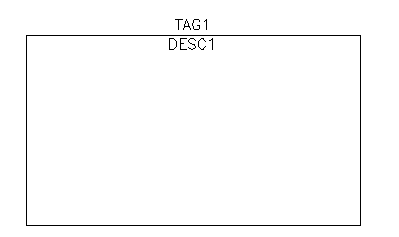
- 그림과 같이 LOC와 INST 속성을 삽입합니다.
- 직사각형의 중심 근처에 FAMILY 속성을 삽입합니다.
- 기호 빌더 속성 편집기에서 FAMILY가 계속 강조 표시되어 있는 상태에서 특성 도구를 선택합니다.

다음과 같이 입력합니다.
값: PS
확인을 클릭합니다.
이렇게 하면 %F 값이 삽입된 FAMILY 속성에 지정됩니다.
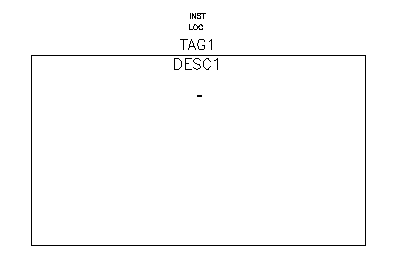
- MFG를 선택한 다음 직사각형의 중심 근처에 삽입합니다. CAT 및 ASSYCODE에 대해 반복합니다.